Giỏ hàng của bạn
Có 0 sản phẩm
18-07-2023, 3:22 pm 24711
Hướng dẫn cách chỉnh tần số quét màn hình điện thoại iOS và Android đơn giản, miễn phí mới nhất năm 2023
Tần số quét càng cao càng cho ra chất lượng hình ảnh tốt, độ mượt cao khi sử dụng thiết bị. Và nếu bạn cảm thấy điện thoại của mình có chất lượng hình ảnh chưa được đẹp, hãy thử kiểm tra tần số quét màn hình. Bên cạnh kiểm tra, bạn cũng có thể điều chỉnh nó cho phù hợp với nhu cầu. Nếu bạn chưa biết cách thực hiển, hãy tham khảo bài viết hôm nay. Trong bài viết này, Mega sẽ hướng dẫn bạn cách điều chỉnh tần số quét màn hình điện thoại để trải nghiệm tuyệt vời hơn.

Cách chỉnh tần số quét màn hình điện thoại iOS và Android
Tần số quét hay còn gọi là tốc độ làm tươi. Đây là chỉ số đo số lần hình ảnh trên màn hình được cập nhật trên 1 giây, được đo bằng Hertz. Có nghĩa là nếu tần số quét 60Hz thì 60 hình ảnh sẽ được cập nhật trong 1 giây. Nếu màn hình có tần số quét càng xao thì số khung hình trên mỗi giây sẽ càng nhiều. Đem đến hình ảnh sắc nét, ổn định, mượt mà hơn.
Thông số tần số quét màn hình điện thoại càng cao càng cho ra trải nghiệm chất lượng hình ảnh tuyệt vời để chơi game, xem video, … Đồng nghĩa với việc điện thoại của bạn sẽ tốn một lượng điện cao để phục vụ quá trình làm tươi hình ảnh. Hiện nay, các hãng điện thoại chạy đua với nhau về nhiều khía cạnh. Do đó, không dừng lại ở tần số quét 60Hz mà còn có thể nâng cao lên đến 90Hz - 165Hz. Với mức tần số cao ngất ngưỡng trên màn hình nhỏ này, việc trải nghiệm các tựa game không còn trở nên nhàm chán nữa.
“Nếu bạn đang có như cầu tìm kiếm, mua điện thoại iPhone tại Đà Nẵng thì có thể tham khảo cửa hàng Mega Technology ở 130 Hàm Nghi, Thạc Gián, Thanh Khê. Khi đến đây bạn sẽ được đội ngũ nhân viên chuyên nghiệp tư vấn tận tình”.
Bước 1: Đầu tiên bạn cần vào Cài đặt trên điện thoại > tìm chọn mục Giới thiệu.
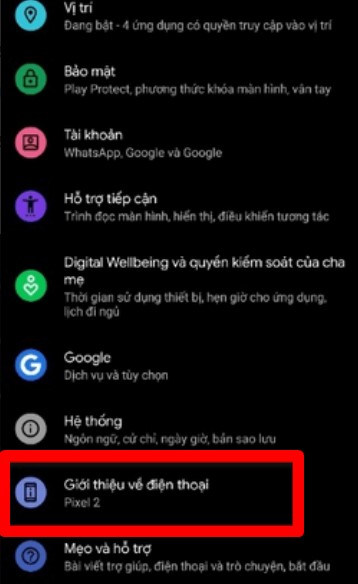
Bước 1
Bước 2: Tiếp tục tại đây bạn chọn Thông tin phần mềm > cuộn tìm mục Số bản dựng > bạn ấn liên tiếp cho đến khi hiện thông báo “Bạn đã là nhà phát triển hoặc Không cần, bạn đã là nhà phát triển”.
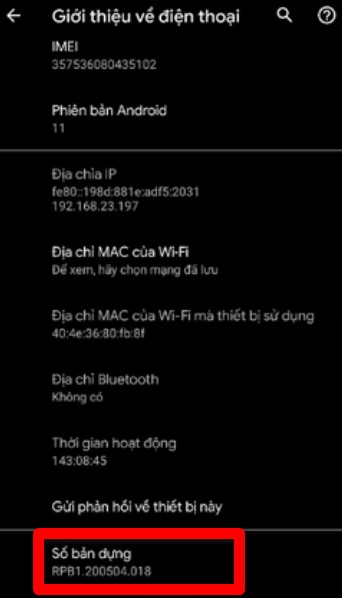
Bước 2
Bước 3: Bây giờ bạn chọn mục Hệ thống tại Cài đặt.
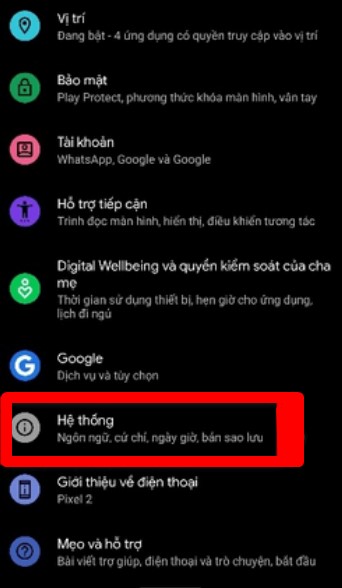
Bước 4
Bước 4: Lúc này bạ chọn vào mục Nâng cao > chọn Tùy chọn nhà phát triển.
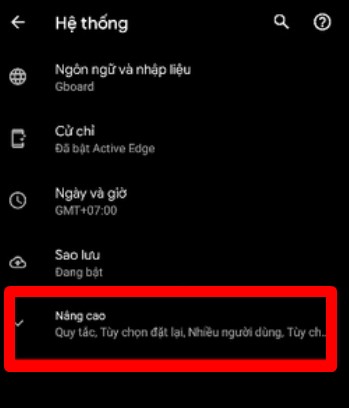
Bước 4
Bước 5: Bạn tiếp tục cuộn tìm mục cài đặt Hiển thị tốc độ làm mới > Trượt thanh gạt từ trái sang phải để bật tính năng này lên là hoàn thành.
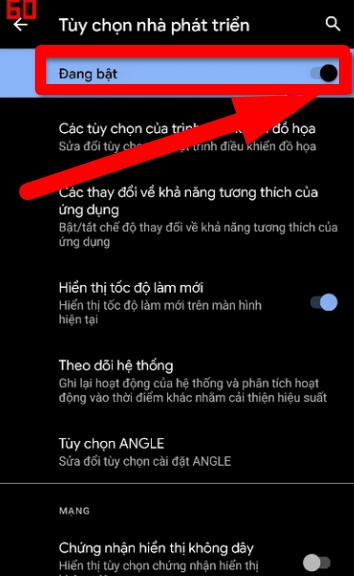
Bước 5
Bước 1: Đầu tiên bạn cần tải và cài đặt ứng dụng AIDA64 tại Ch Play hoặc tải Tại đây.
Bước 2: Sau khi đã cài đặt xong ứng dụng, bạn ấn vào dòng hiển thị.
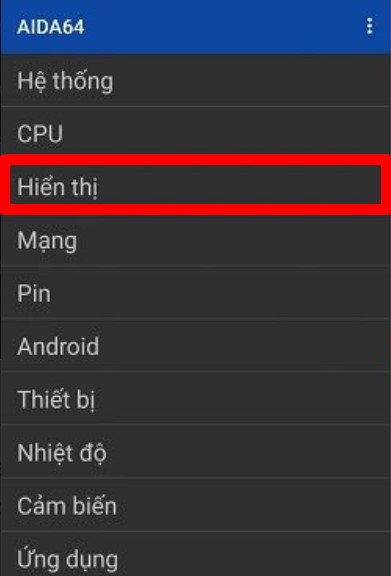
Bước 2
Bước 3: Lúc này bạn Check thông số phần cứng & tần số quét màn hình.
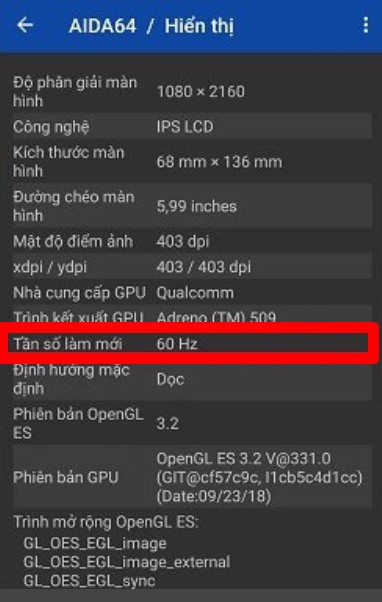
Bước 3
Bước 1: Đầu tiên bạn cần truy cập Cài đặt trên điện thoại > chọn tìm mục Màn hình > chọn Độ mượt của chuyển động
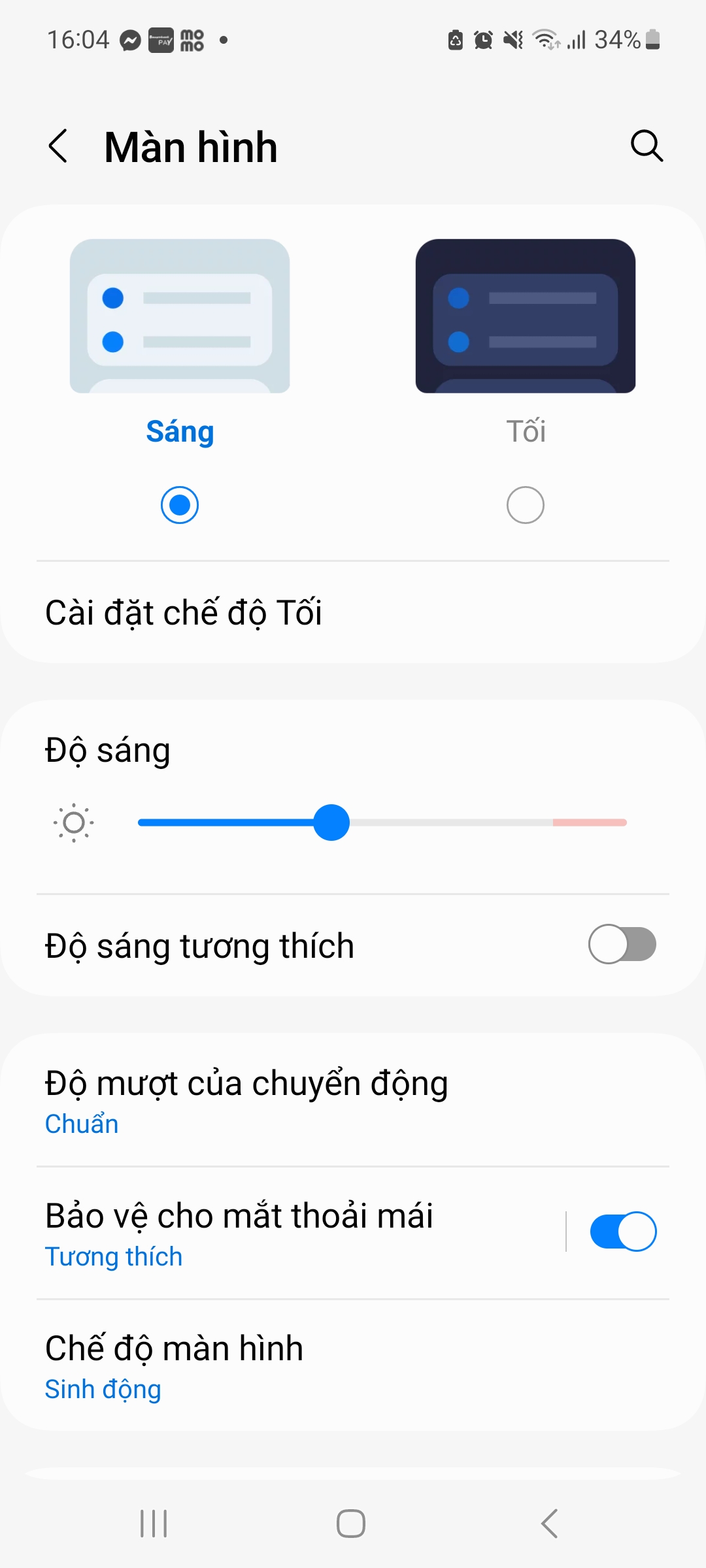
Bước 1
Bước 2: Lúc này trên điện thoại của bạn sẽ hiển thị 2 chế độ mà thiết bị hỗ trợ để người dùng có thể điều chỉnh tần số quét màn hình.
Bây giờ bạn chỉ cần đánh dấu tích vào 1 trong 2 chế độ mà thiết bị đề cập sẵn, tùy theo nhu cầu sử dụng của mình > bấm nút Áp dụng để lưu lại là hoàn thành.
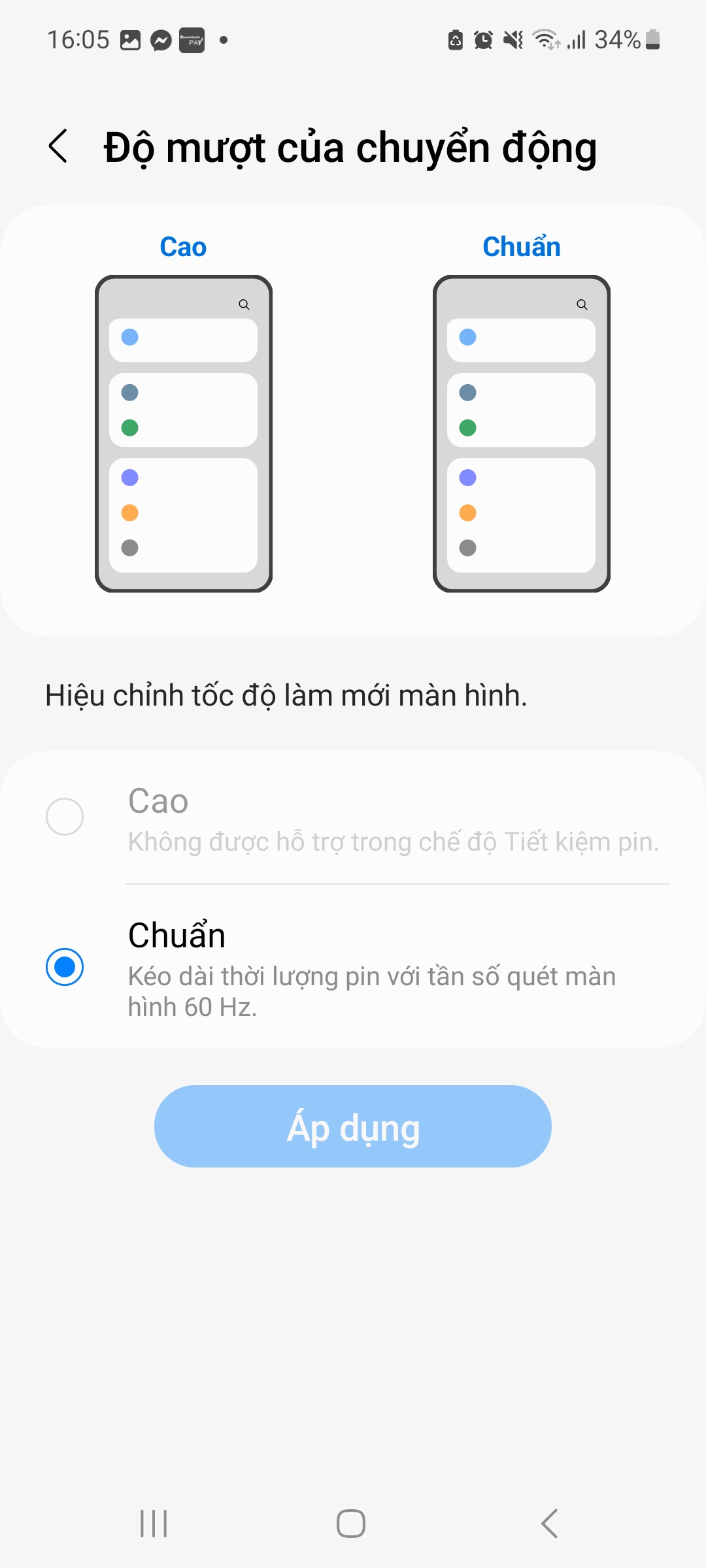
Bước 2
Bước 1: Bạn vào Cài đặt > chọn Trợ năng để tiếp tục.
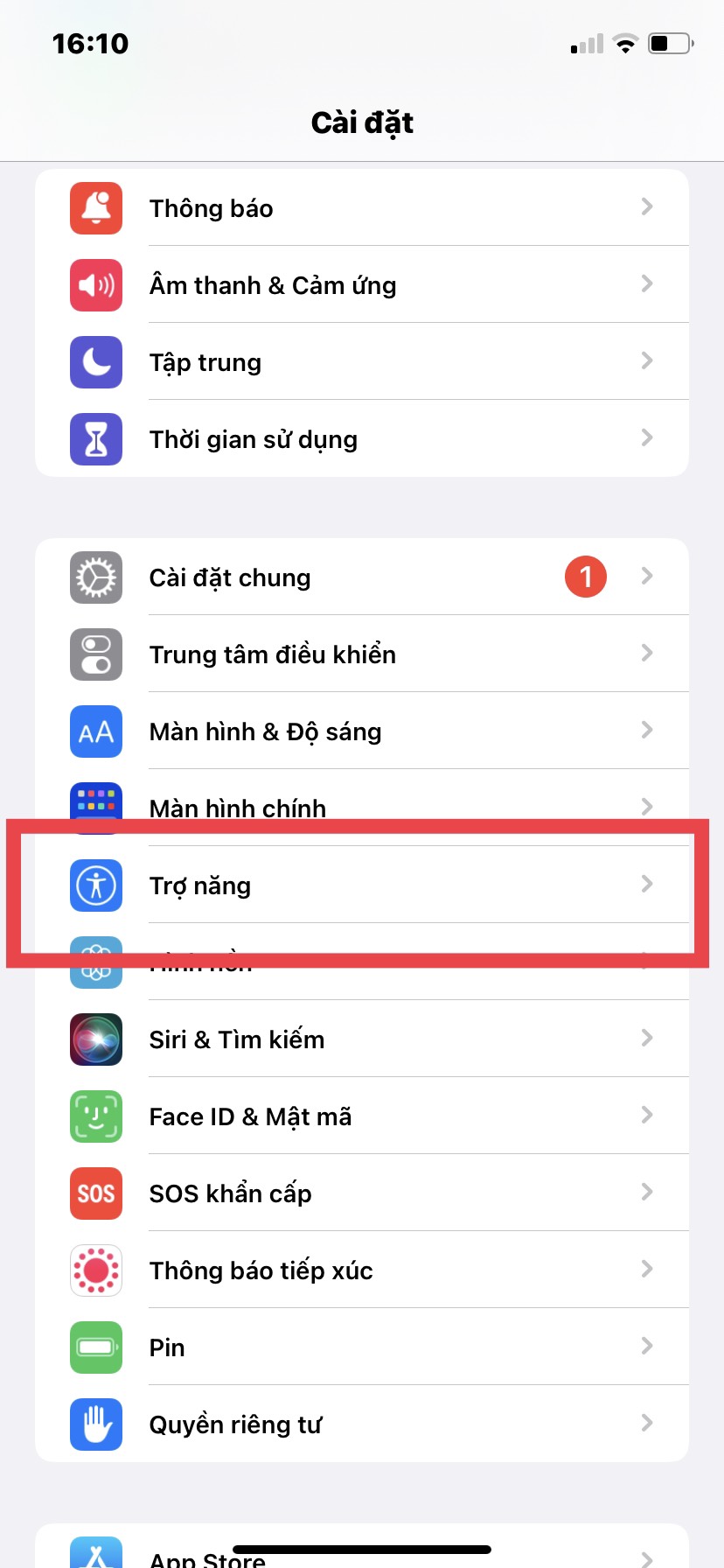
Bước 1
Bước 2: Tiếp tục chọn mục Chuyển động > Tại Giới hạn tốc độ khung hình, gạt sang phải để tắt chế độ ProMotion.
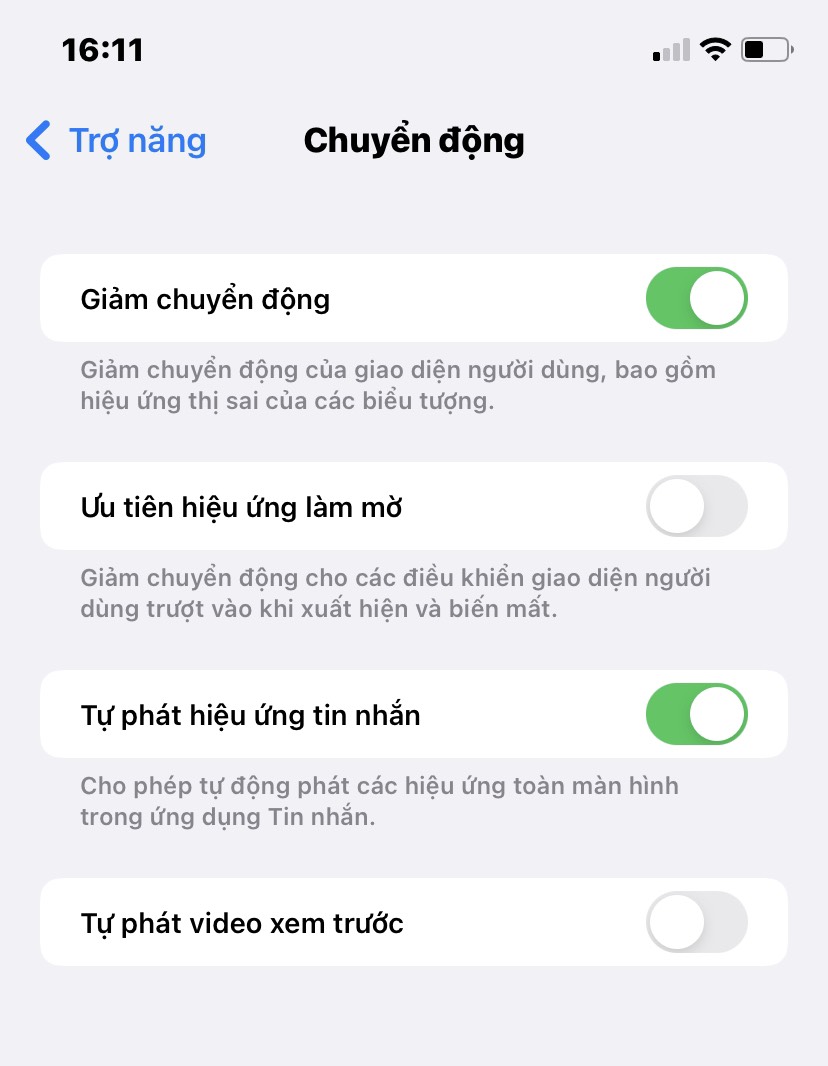
Bước 2
Lưu ý:
Như vậy trong bài viết này Mega đã hướng dẫn bạn cách điều chỉnh tần số quét màn hình điện thoại nhanh chóng chỉ với vài thao tác cơ bản. Hy vọng những nội dung trong bài viết này sẽ có ích đối với bạn trong quá trình sử dụng điện thoại di động.
Xem thêm >>>
Top 5 phần mềm chỉnh sửa video trên máy tính miễn phí
Cách vừa nghe nhạc vừa chơi game trên Android và iOS miễn phí
Top 10+ phần mềm chỉnh sửa ảnh trên máy tính miễn phí 2023
copyright © mega.com.vn